Google Translate
BU HİZMETTE GOOGLE TARAFINDAN GERÇEKLEŞTİRİLEN ÇEVİRİLER BULUNABİLİR. GOOGLE, ÇEVİRİLERLE İLGİLİ DOĞRULUK VE GÜVENİLİRLİK GARANTİLERİ DAHİL OLMAK ÜZERE AÇIK VEYA ZIMNİ TÜM GARANTİLERİ VE TÜM TİCARİ ELVERİŞLİLİK, BELİRLİ BİR AMACA UYGUNLUK VE HAK İHLALİNDE BULUNULMAMASI ZIMNİ GARANTİLERİNİ REDDEDER.
Nikon Corporation (aşağıda “Nikon” olarak anılmaktadır) başvuru kaynakları, Google Translate tarafından işletilen çeviri yazılımı kullanılarak size kolaylık sağlamak üzere çevrilmiştir. Doğru bir çeviri sağlamak için makul seviyede çaba gösterilmiştir ancak hiçbir otomatik çeviri mükemmel değildir ya da insan çevirmenlerin yerini almak üzere tasarlanmamıştır. Çeviriler, Nikon’un başvuru kaynaklarının kullanıcılarına bir hizmet olarak sağlanmaktadır ve “olduğu gibi” sağlanır. İngilizceden herhangi bir dile yapılan tüm çevirilerin doğruluğu, güvenilirliği veya doğruluğu konusunda açık veya zımni hiçbir garanti verilmez. Bazı içerikler (resimler, videolar, Flash vb. gibi), çeviri yazılımının sınırlamaları nedeniyle doğru çevrilmemiş olabilir.
Resmi metin, başvuru kaynaklarının İngilizce versiyonudur. Çeviride oluşturulan hiçbir tutarsızlık veya farklılık bağlayıcı değildir ve mevzuata uyum veya yargı hükümleri açısından hukuki bir etkisi yoktur. Çevrilen başvuru kaynaklarında bulunan bilgilerin doğruluğu ile ilgili herhangi bir sorunuz varsa, kaynakların resmi versiyonu olan İngilizce versiyonuna başvurun.
Rötuş Fotoğrafları
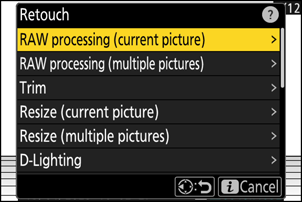
| Seçenek | Tanım |
|---|---|
| [ RAW işleme (mevcut resim) ] | Geçerli NEF ( RAW ) resminin bir kopyasını JPEG ( 0 RAW İşleme ) gibi başka bir biçimde kaydedin. |
| [ RAW işleme (birden fazla fotoğraf) ] | JPEG veya diğer biçimlere ( 0 RAW İşleme ) dönüştürmek için birden fazla mevcut NEF ( RAW ) resmi seçin. |
| [ Kırp ] | Geçerli fotoğrafın kırpılmış bir kopyasını oluşturun ( 0 Kırp ). |
| [ Yeniden boyutlandır (geçerli resim) ] | Geçerli fotoğrafın küçük bir kopyasını oluşturun ( 0 Yeniden Boyutlandır ). |
| [ Yeniden boyutlandır (birden fazla fotoğraf) ] | Bir veya daha fazla mevcut fotoğraftan küçük kopyalar oluşturun ( 0 Yeniden Boyutlandır ). |
| [ D-Aydınlatma ] | Gölgeleri aydınlatın ( 0 D-Lighting ). |
| [ Düzleştir ] | Resimleri düzeltin ( 0 Düzleştirin ). |
| [ Bozulma kontrolü ] | Geniş açılı lenslerle çekilen resimlerdeki fıçı bozulmasını veya telefoto lenslerle çekilen resimlerdeki yastık bozulmasını azaltın ( 0 Bozulma Kontrolü ). |
| [ Perspektif kontrolü ] | Perspektif etkilerini azaltın ( 0 Perspective Control ). |
| [ Tek renkli ] | Geçerli fotoğrafın tek renkli bir kopyasını oluşturun ( 0 Tek Renkli ). |
| [ Bindirme (ekle) ] | JPEG formatında yeni bir resim oluşturmak için iki resmi üst üste bindirin ( 0 Bindirme (Ekle) ). |
| [ Aydınlat ] | Birden fazla fotoğraftaki her noktadaki pikselleri karşılaştırın ve JPEG formatında yeni bir resim oluşturmak için en parlak olanı seçin ( 0 "Lighten" ve "Darken" ). |
| [ Karartmak ] | Birden fazla fotoğraftaki her noktadaki pikselleri karşılaştırın ve JPEG formatında yeni bir resim oluşturmak için en koyu olanı seçin ( 0 "Lighten" ve "Darken" ). |
| [ Hareket karışımı ] | Fotoğraf makinesi, hareketli nesneleri algılamak için seçilen bir dizi fotoğrafı inceler ve tek bir JPEG görüntüsü ( 0 Motion Blend ) oluşturmak için üst üste bindirir. |
-
Çoklu seçici ile istenen resmi seçin ve i düğmesine basın.
[ RAW işleme (birden fazla fotoğraf) ] veya [ Yeniden boyutlandır (birden çok fotoğraf) ] kullanıyorsanız, daha sonra resimleri seçmeniz isteneceğinden bir resim seçmenize gerek yoktur.

-
[ Rötuş ] öğesini vurgulayın ve 2 düğmesine basın.
-
İstediğiniz seçeneği vurgulayın ve 2 basın.
-
Rötuş seçeneklerini seçin.
- Daha fazla bilgi için, seçilen öğenin bölümüne bakın.
- Rötuşlu bir kopya oluşturmadan çıkmak için K düğmesine basın. Bu sizi oynatma ekranına döndürür.
-
Rötuşlu bir kopya oluşturun.
- Daha fazla bilgi için, seçilen öğenin bölümüne bakın.
- Rötuşlu kopyalar bir p simgesiyle gösterilir.
- Fotoğraf makinesi, başka fotoğraf makineleri kullanılarak çekilmiş veya rötuşlanmış ya da bir bilgisayarda rötuş yapılmış resimleri görüntüleyemeyebilir veya rötuş yapamayabilir.
- Kısa bir süre boyunca herhangi bir işlem yapılmazsa, ekran kapanacak ve kaydedilmemiş tüm değişiklikler kaybolacaktır. Ekranın açık kaldığı süreyi artırmak için, Özel Ayar c3 [ Kapanma gecikmesi ] > [ Menüler ]'i kullanarak daha uzun bir menü görüntüleme süresi seçin.
- Çoğu öğe, diğer rötuş seçenekleri kullanılarak oluşturulan kopyalara uygulanabilir, ancak birden çok düzenleme görüntü kalitesinin düşmesine veya doğal olmayan renklere neden olabilir.
- Oluşturulan efekt, düzenlemelerin gerçekleştirilme sırasına göre değişebilir.
- Kopyayı oluşturmak için kullanılan öğelere bağlı olarak bazı öğeler kullanılamayabilir.
- i menüsündeki mevcut resme uygulanamayan [ Rötuş ] öğeleri gri renktedir ve kullanılamaz.
- NEF ( RAW ) resimlerden oluşturulan kopyalar, [ Görüntü kalitesi ] [ JPEG /HEIF ince m ] değerinde JPEG veya HEIF olarak kaydedilecektir.
- JPEG ve HEIF resimlerinden oluşturulan kopyalar orijinaliyle aynı kalitededir.
- Aynı bellek kartına RAW + JPEG /HEIF görüntü kalitesi ayarlarında kaydedilen çift formatlı resimler söz konusu olduğunda, yalnızca NEF ( RAW ) kopyaya rötuş yapılacaktır.
[ RAW işleme (geçerli fotoğraf) ], [ RAW işleme (birden çok fotoğraf) ], [ Kırp ], [ Yeniden boyutlandır (geçerli fotoğraf) ] ve [ Yeniden boyutlandır (birden çok fotoğraf) ] ile oluşturulan kopyalar dışında, kopyalar orijinal ile aynı boyutta.

